Personalisiert Sicherungskopien von Unsere Dateien und Ordner sind Aktionen, die im Laufe der Zeit an Bedeutung gewonnen haben, obwohl viele sie ignorieren. Gleichzeitig müssen diese effektiv und nicht redundant sein, wofür uns Anwendungen wie Bart helfen können.
Wir erzählen Ihnen dies alles, denn falls Sie eine Sicherungskopie Ihrer Dateien und Ordner in verschiedenen Einheiten erstellen möchten, helfen wir Ihnen hier. Wir sagen Ihnen dies, weil wir diese Anwendung verwenden können, um synchronisieren diese Speicherelemente. Wie Sie sich vorstellen können, ist das oben genannte Bart ist eines dieser Programme, das sehr hilfreich sein wird.

Eigenschaften und Inbetriebnahme von Bart
Insbesondere beziehen wir uns auf eine kostenlose Datei und Ordner Synchronisationsanwendung für Windows. Zunächst müssen wir wissen, dass es sich um eine tragbare Software handelt, sodass keine Installation erforderlich ist. Sobald wir es heruntergeladen und ausgeführt haben, finden wir eine grafische Oberfläche, die aus a besteht menu Balken oben, eine Seitenleiste und drei Bedienfelder.
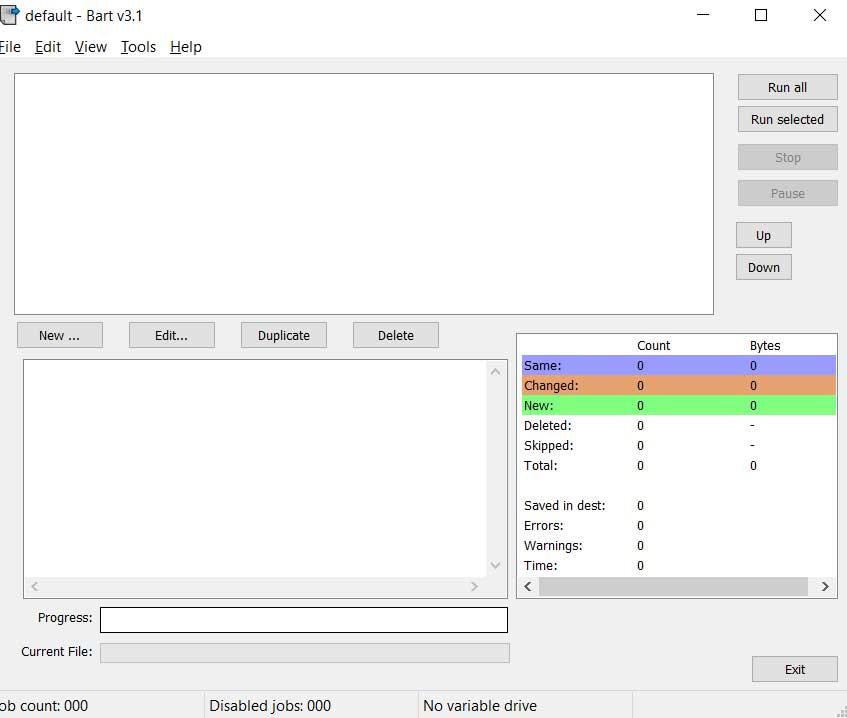
Nun, Sie müssen wissen, dass im Panel oben die Aufgabe ist. Daher werden hier alle von uns erstellten Sicherungsjobs angezeigt. Um einen neuen Prozess zu starten, klicken Sie auf die Schaltfläche Neu, um eine neue Synchronisierungsaufgabe hinzuzufügen. Weisen Sie dem Job einfach einen Namen und optional eine Farbe zu. Als nächstes wählen wir die Quelle Datei oder das Ziel Flyer . Gleichzeitig müssen wir berücksichtigen, dass die Quelle Unterordner enthalten kann.
Backup-Einstellungen
Wir finden verschiedene Einstellungen für die Synchronisation der Zielordner . Diese können verwendet werden, wenn wir die Dateien in diesem Ordner behalten möchten, anstatt den Ordner mit dem Quellordner zu synchronisieren, da Bart die Dateien im Zielordner löschen kann.
Das Aktivieren des abgesicherten Modus verhindert somit das Löschen des vorhandenen Modus Dateien oder Ordner im Ziel. Es gibt eine andere Möglichkeit, die Dateien nicht zu aktualisieren, dh sie werden nicht überschrieben und nur die neuen werden kopiert. Ebenso haben wir eine Testoption. Dies ist dafür verantwortlich, einen Drill durchzuführen, um die Einstellungen zu testen, ohne Dateien zu synchronisieren. Darüber hinaus kann das Programm erkennen, wenn der Inhalt nicht geändert wurde, die Dateinamen jedoch, sodass nur diese Namen synchronisiert werden.
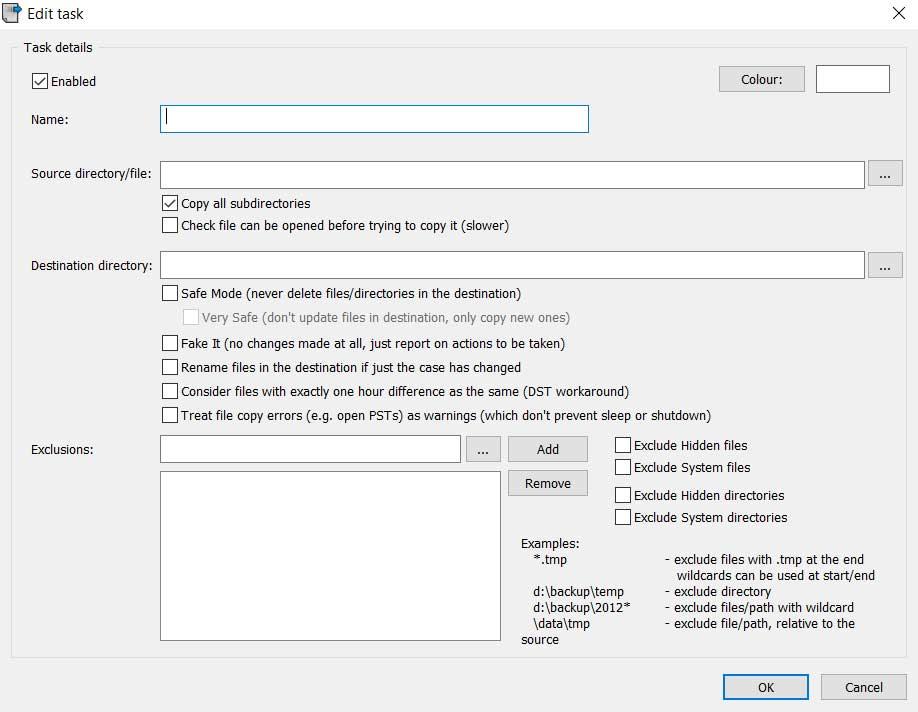
Wenn wir es brauchen, können wir Ausschlüsse hinzufügen, um Dateien oder Ordner zu konfigurieren, die nicht in der enthalten sein sollten Synchronisationsprozess . Auf die gleiche Weise können wir versteckte Dateien und Ordner oder das System in der von uns erstellten Aufgabe ausschließen.
Erstellen Sie Sicherungskopien
Um eine Sicherung durchzuführen, müssen wir nur die gerade eingerichtete Aufgabe markieren und auf Ausgewählte ausführen klicken. Wenn wir alle ausführen wollen und Aufgaben verwenden wir die Schaltfläche Alle ausführen. Das untere Feld dient somit als Aufzeichnung der Aufgabe und listet jede einzelne Datei der ausgeführten Aktion auf.
Das dritte Feld rechts Rand dauert ebenfalls 3 Jahre. Das erste Jahr ist das sog. Schnittstelle zeigt eine farbcodierte Grafik und zeigt Statistiken mit der Anzahl der Dateien an, die gleich, geändert, neu, gelöscht usw. sind. Hier sehen wir auch, wie lange die Aufgabe gedauert hat oder ob Fehler aufgetreten sind.
Wie man Bart kostenlos herunterlädt
Wie wir sehen können, haben wir hier eine einfache freies und tragbares Programm Dies hilft uns, Sicherungskopien unserer Dateien und Ordner zu konfigurieren und auszuführen. Wenn Sie daran interessiert sind, das Gleiche zu erhalten, empfehlen wir Ihnen, es sofort herunterzuladen. Um dies zu erreichen, müssen Sie nur zugreifen diesen Link von Ihrem Internetbrowser.